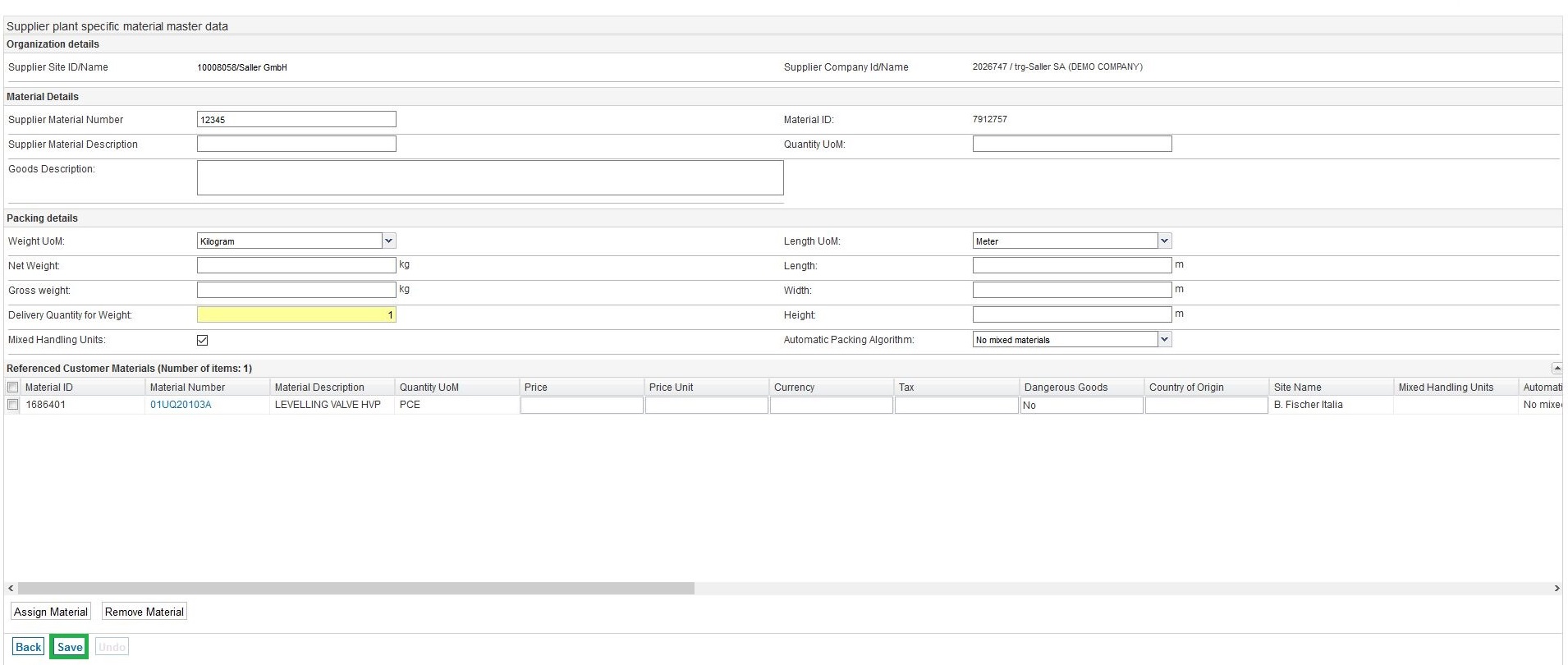Para enlazar un artículo de cliente - enviado mediante un mensaje de demanda como por ejemplo mediante una orden de compra o una instrucción de entrega - con un artículo de proveedor, el artículo de proveedor deberá asignarse a un artículo de cliente. En la parte izquierda del menú principal de la aplicación SupplyOn "Supply Chain Collaboration", haga clic en "Settings & master data"/“Ajustes y datos maestros“ y, a continuación, en "Material weights and dimensions" / „Datos maestros del proceso de embalaje“ > „pesos y medidas del material“. En la pestaña "Datos maestros de articulo proveedor", haga clic en uno de los materiales existentes.
En el área inferior de la página "Material Details"/”detalles de artículo”, se muestra la tabla "Referenced Customer Materials"/”artículos de cliente asignados”. Aquí encontrará todos los artículos de clientes que están asignados al artículo del proveedor seleccionado. Un artículo de proveedor puede tener asignados varios artículos de cliente.
Las siguientes funciones están disponibles en la tabla "Referenced Customer Materials"/”artículos de cliente asignados”:
"Assign material"/”asignar artículo”: abre la vista general de todos los artículos de los clientes.
"Remove material"/”eliminar artículo”: Elimina un artículo de cliente actualmente asignado.
Utilizando la función "Assign material"/”asignar artículo”, los artículos del cliente se pueden asignar a un artículo del proveedor. Haga clic en el botón "Assign material"/”asignar artículo” para abrir la página de descripción general de los datos maestros de materiales del cliente.

En el resumen "Customer Material Master Data" (Datos maestros de artículo cliente) están disponibles las siguientes funciones:
- "Select": Asigna el artículo del cliente seleccionado al artículo del proveedor.
- "Details": Muestra la página de detalles del artículo del cliente seleccionado con toda la información disponible. (Solo se puede acceder a esta pantalla con permiso de lectura. También se puede acceder a la página de detalles haciendo clic en el número de artículo en la página de descripción general).
- "Cancel": Con esta función volverá a la máscara de entrada en la página "Material Details" sin asignar un artículo de cliente.
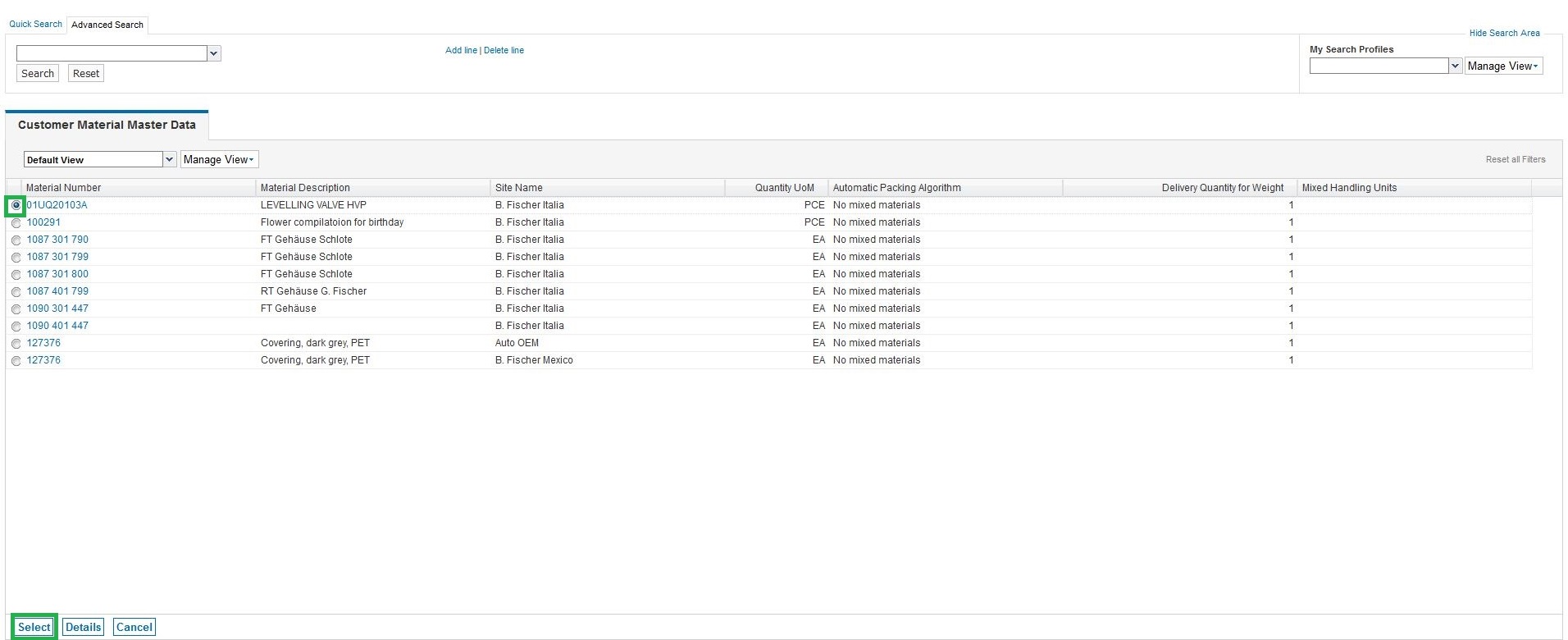
Después de la asignación, encontrará el artículo del cliente en la tabla "Referenced Customer Materials". Ahora también es posible introducir otros datos específicos del cliente relevantes para el artículo, p. gramo. precio, precio unitario, moneda, impuesto, mercancías peligrosas, país de origen.
Si es necesario, se pueden asignar más artículos de clientes mediante el botón "Assign Material". Cuando termine, haga clic en "Save" para guardar la tarea.